【Domo】カード(グラフ)のバックアップ方法
実行するには事前に Java をインストールしておく必要があります。
カードを json 形式でエクスポートすることができます。
- 「その他」⇒「もっと見る」⇒「ツールダウンロード」から Domo CLI をダウンロードします。
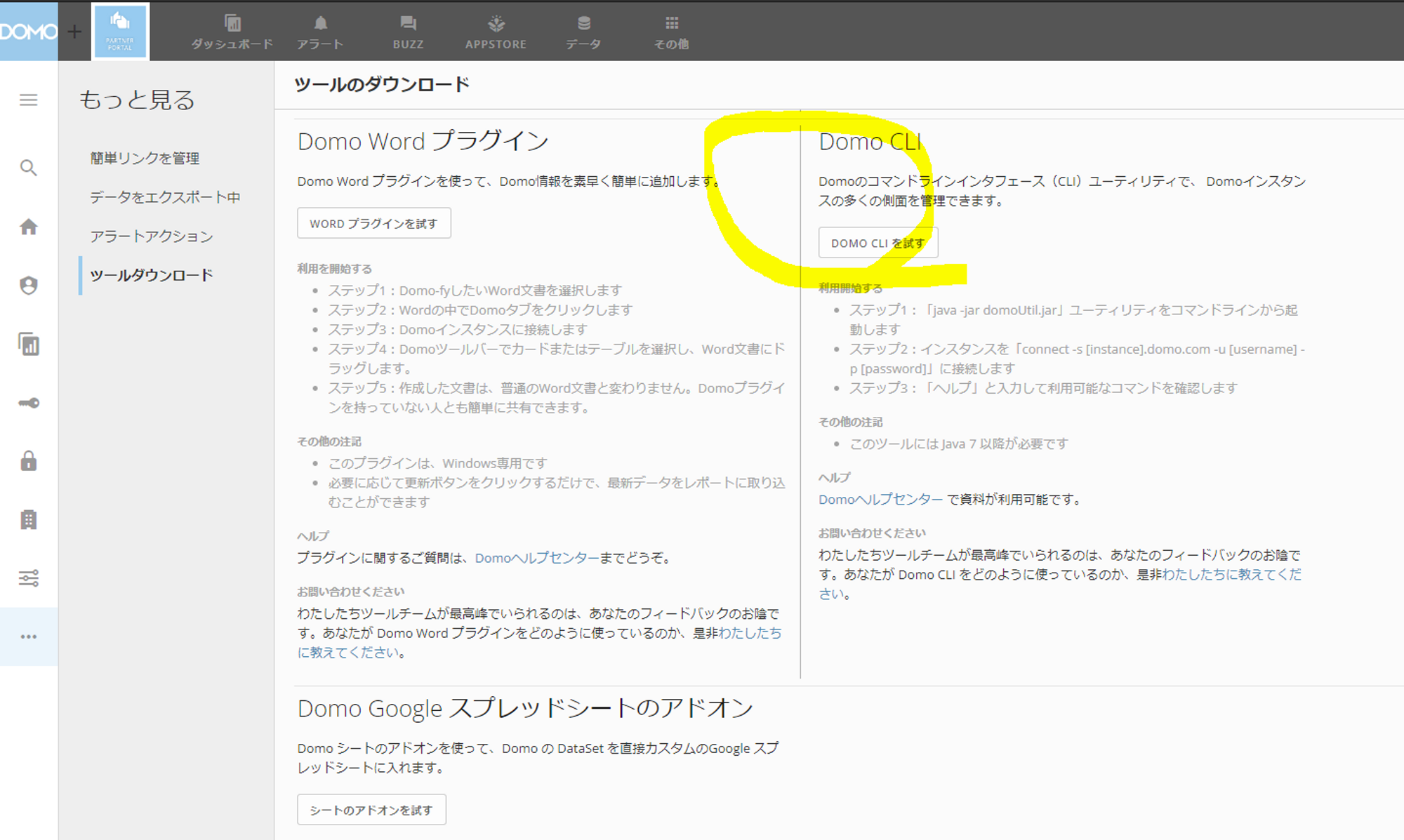
- ダウンロードした「domoUtil.jar」を任意のフォルダに置きます。
ex) C:\temp\domoUtil.jar
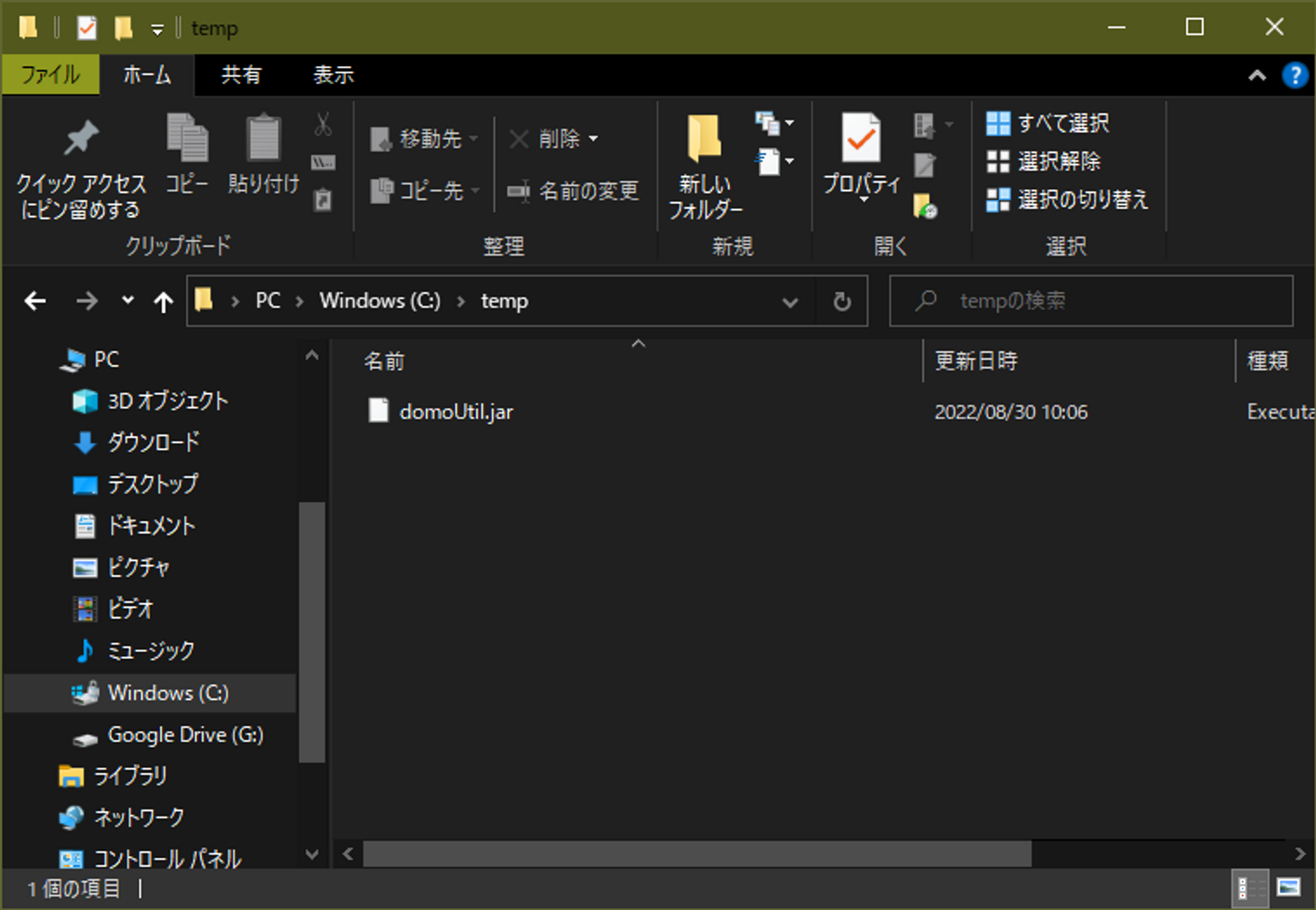
- コマンドプロンプトを起動します。
スタートメニューで「コマンドプロンプト」と入力すると表示されます。
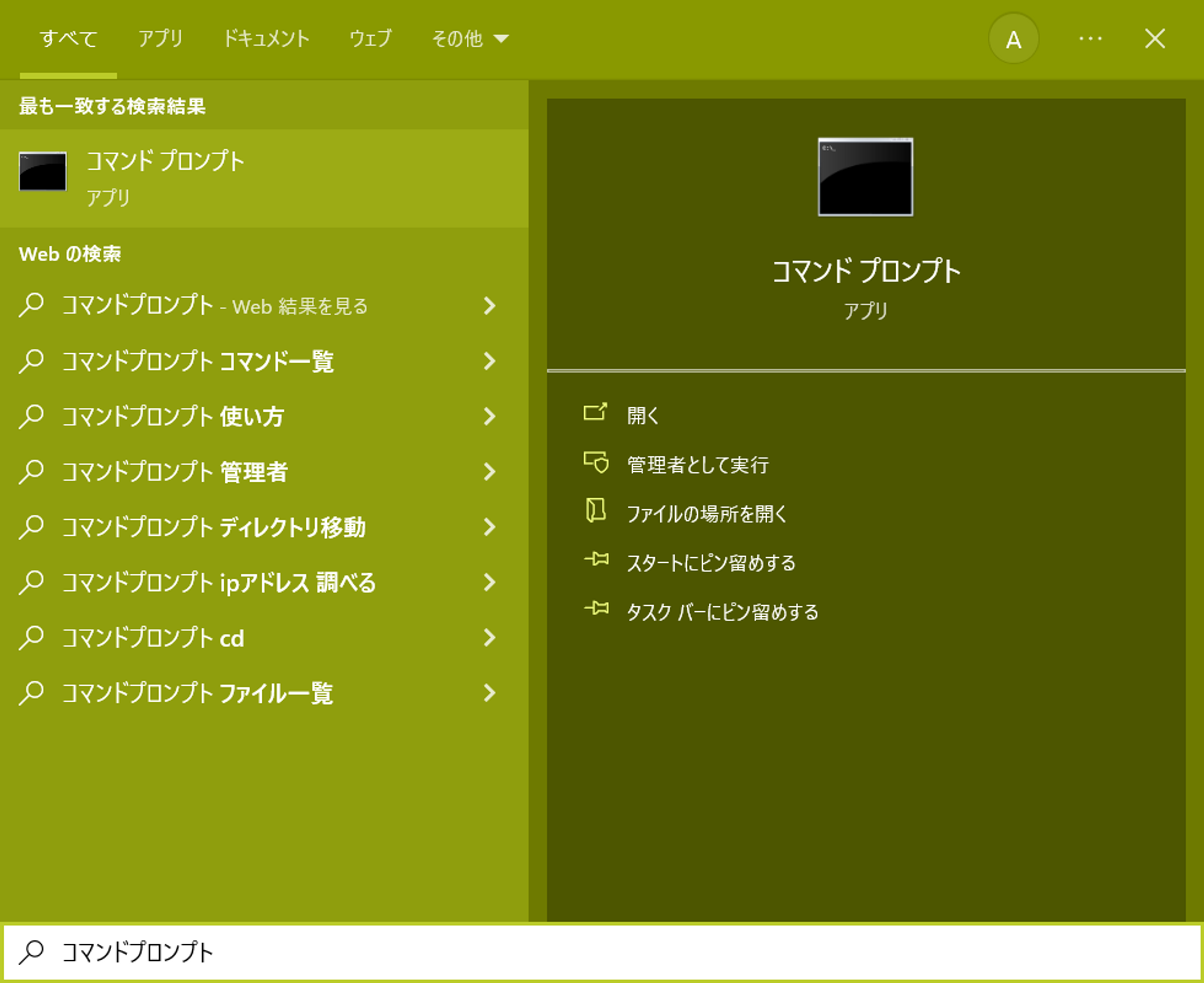
- 2. のフォルダに移動します。
以下のコマンドを入力して Enter キーを押下します。
- domoUtil.jar を実行します。
以下のコマンドを入力して Enter キーを押下します。
実行すると以下のような文字が表示されます。
どのような機能があるか確認します。
と入力して Enter キーを押下します。
- まず Domo にログインします。
で使い方が表示されます。
以下を参考にご自身のアカウントでログインしてください。
以下の状態になればログインした状態になります。
- カードをバックアップします。
で使い方が表示されます。
Domo の画面から対象のカードの ID を取得します。
黄色い枠の数値がカードのIDになります。
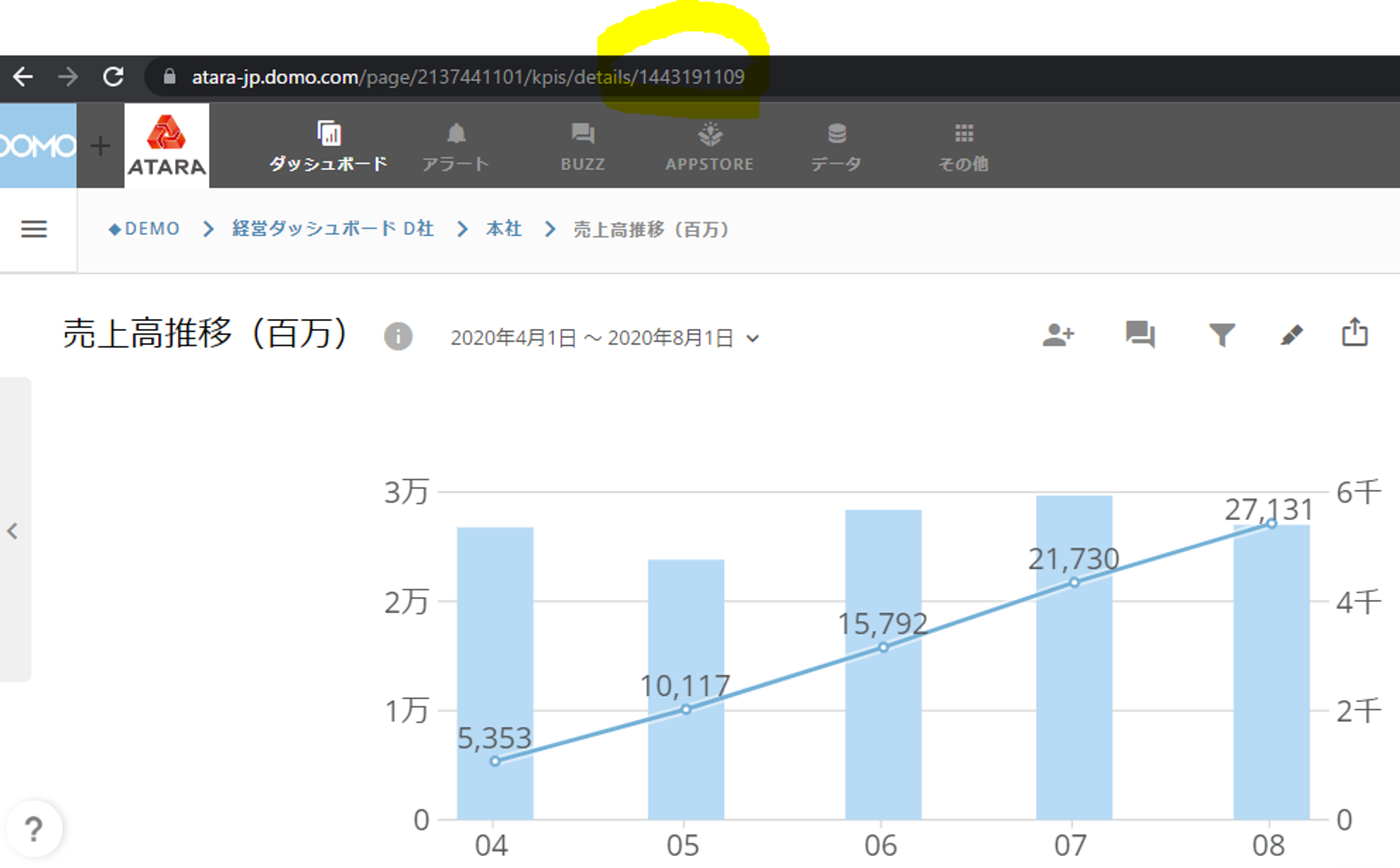
以下を参考に実行してください。
以下の通り表示されれば成功です。
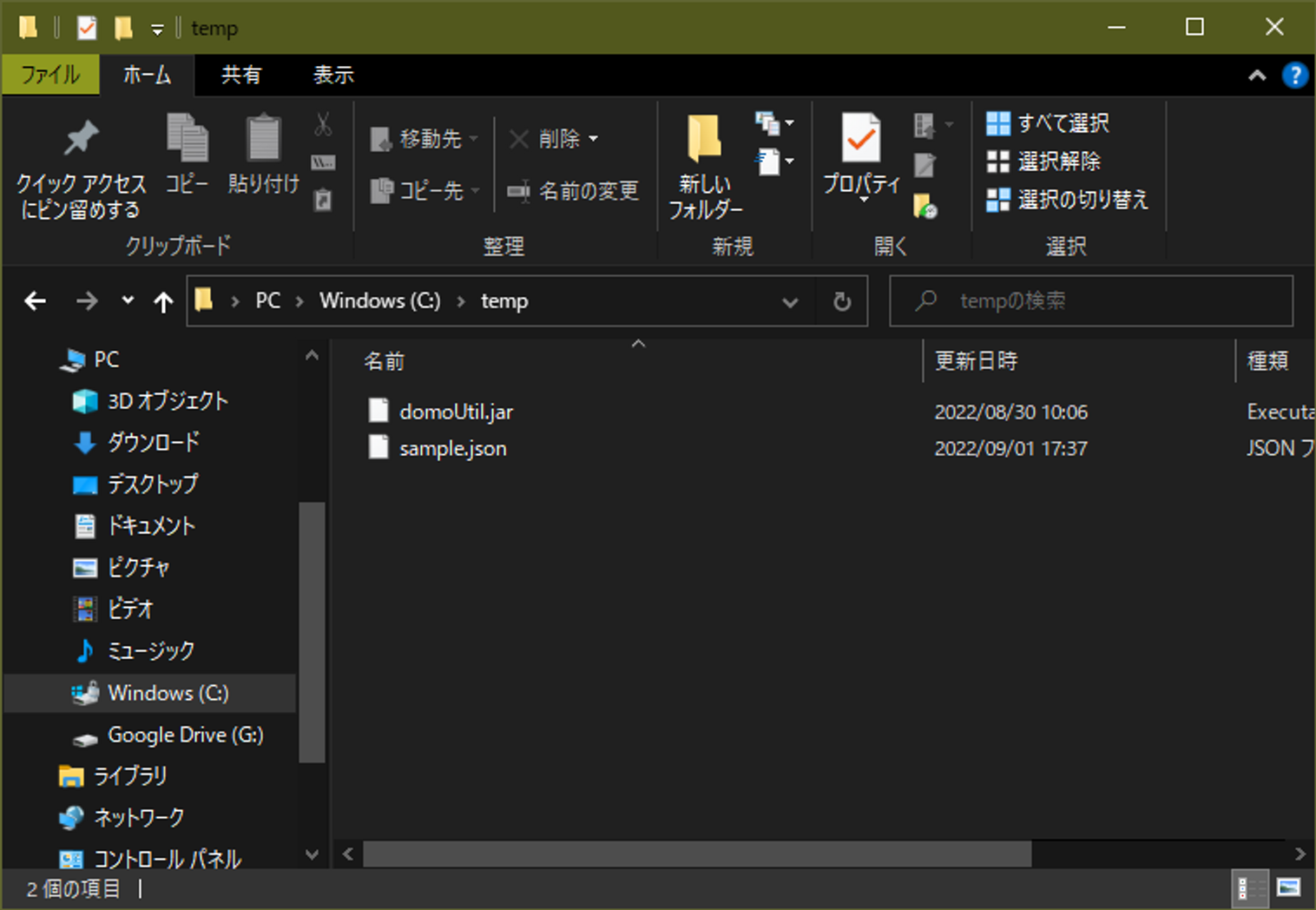
・会社のデータをもっと有効活用をしたい
・Domoに取り込みたいデータソースがある
・Domoの効果的な可視化についてもっと知りたい
・組織においてのDomoの定着化をもっと推進したい
・新しいKPIを作りたいが、自信がない
アタラにはDomoを含むBIツールのエキスパートが在籍しております。
このような課題をお持ちの方は、ぜひお気軽にこちらまでご相談ください。
この記事をシェアする

